
Entdecke die besten Hacks, versteckte Funktionen und zeitsparenden Shortcuts für deinen Alltag am PC, Mac, Smartphone und mehr. Von DaVinci Resolve über Browser-Tipps bis zu geniale Tastenkombinationen – hier lernst du die kleinen Kniffe, die dir das Leben erleichtern.
Schau rein und werde zum Shortcut-Profi!
INHALT:
01 Präzision beim Bearbeiten: Shift-Taste für feinere Kontrolle
02 Screenshots Windows + Shift + S
03 Chrome: Tabs wiederherstellen Strg + Shift + T
04 Browser aktualisieren (Chrome & andere Browser) Strg + R
05 WhatsApp Videochat Gesten
06 Fenster minimieren (Windows) Windows + D
07 Zwischenablage Verlauf (Windows) Windows + V
08 Schnelles Sperren des PCs (Windows & Mac) Windows + L
09 Schnelles Öffnen des Task-Managers (Windows) Strg + Shift + Esc.
10 Emoji-Tastatur öffnen (Windows & Mac) Windows + . (Punkt)
11 ChatGPT in WhatsApp
01 Präzision beim Bearbeiten: Shift-Taste für feinere Kontrolle

Manchmal sind es die kleinen Tricks, die einen unendlich weiterbringen.
In meinem Schnittprogramm DaVinci Resolve hab ich was entdeckt, das ich unbedingt mit euch teilen muss: Wenn man ein Bild z.B. größer oder kleiner machen will. Oder: Ton laut und leise stellen, da kann man mit der Maus einfach hier an der Zahl ziehen. Beim Ton kann man auch hier an der Spur ziehen und es ändert sich die Lautstärke. Das ist aber super ungenau und frustrierend. Und da kommt mein Tipp ins Spiel. Ziehen und gleichzeitig die Shift-Taste gedrückt halten.
Damit wird meine Einstellungsmöglichkeit feiner. Ich verändere nicht gleich um 10 Punkte, sondern nur um einen.
Bei Photoshop ist es übrigens genau andersrum. Shift halten und verschieben, verschiebt meine Ebene weiter als ohne Shift.
02 Screenshots

Wenn du einen Screenshot in Windows machen willst, brauchst du kein zusätzliches Programm. Einfach Windows + Shift + S drücken – und schon kannst du mit der Maus den Bereich auswählen, den du brauchst. Der Screenshot landet direkt in deiner Zwischenablage. Perfekt für schnelle Notizen oder das Teilen von Infos. Kein lästiges Speichern oder extra Tools installieren!
Email auf, STRG + V – Screenshot eingefügt.
Photoshop auf, neue Datei, Zwischenablage wird als Größe angezeigt. Auswählen. STRG + V. Fertig.
Kleiner Bonus: Wer noch eine Print-Taste auf der Tastatur hat, kann mit Windows + Print Screen seine Screenshot automatisch im Bilder-Ordner abspeichern. Mega praktisch, oder?
03 Chrome: Tabs wiederherstellen

Dass man versehentlich geschlossene Tabs mit einer Tastenkombination wiederherstellen kann.
Du hast einen Tab versehentlich geschlossen? Kein Grund zur Panik!“
Es passiert jedem: Du schließt aus Versehen einen Tab im Browser, und genau dieser war super wichtig. Kein Problem! Drück einfach Strg + Shift + T (oder Cmd + Shift + T auf dem Mac), und der geschlossene Tab wird sofort wieder geöffnet.
Das Beste daran? Du kannst diesen Shortcut mehrfach drücken und so auch Tabs aus älteren Sitzungen zurückholen. Nie wieder die Frage: ‚Wo war das nochmal?‘ – dein Browser hat alles für dich gespeichert!“
04 Browser-Seite aktualisieren (Chrome & andere Browser)

Einfach Strg + R (oder Cmd + R auf dem Mac) drücken,
und die Seite wird neu geladen.
Aber manchmal reicht das nicht aus, weil der Browser Inhalte aus dem Cache lädt. Also gar nicht die aktuelle Version der Website anzeigt, sondern seine letzte gespeicherte Variante.
Dann kommt Strg + Shift + R (oder Cmd + Shift + R auf dem Mac) ins Spiel. Damit wird die Seite komplett neu geladen und der Cache ignoriert – perfekt, wenn Änderungen nicht angezeigt werden!“
05 WhatsApp Videochat Gesten

Während eines Videoanrufs kannst du einfach bestimmte Gesten machen, und WhatsApp erkennt sie automatisch:
- Ein Herz mit deinen Händen zeigt… wer hätte es gedacht:
ein Herz! - Hebe deinen Daumen für einen Daumen hoch
- Daumen runter gibt’s natürlich auch!
- Beide Daumen in die Höhe – und boom!
Ein digitales Feuerwerk erscheint auf dem Bildschirm. - Bei zwei Daumen runter fängt es an zu regnen – uhhh.
- Mit einem doppelten Rock-Zeichen löst du eine Lasershow aus
- und mit dem Peace-Zeichen steigen 99 Luftballons auf.
Das Feuerwerk hab ich neulich “aus Versehen” ausgelöst und bin so überhaupt erst auf dieses Video gekommen. Ziemlich cool, oder?
06 Fenster minimieren (Windows) Windows + D
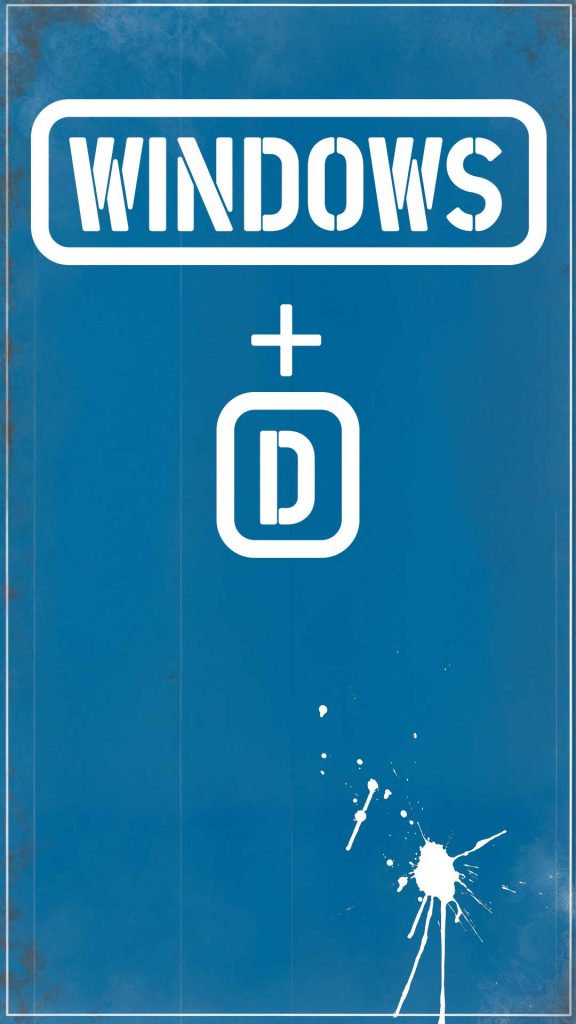
Dieser Shortcut – Windows + D – minimiert sofort alle offenen Fenster und zeigt dir deinen Desktop. Perfekt, wenn du schnell eine Datei oder Verknüpfung öffnen willst. Drückst du die Kombination erneut, kommen alle Fenster genauso wieder zurück wie sie waren. Einfach und genial – besonders in stressigen Momenten, wenn du mal den Überblick verlierst!
Oder um mal durch zu schnaufen. Ich hab’s gerade bei mir selbst festgestellt. Nur ein paar Sekunden freier Bildschirm, durchatmen und es kann weitergehen.
07 Zwischenablage Verlauf (Windows) Windows + V

Wenn du mal mehr als nur das letzte kopierte Element brauchst, ist dieser Shortcut Gold wert.
Drück einfach Windows + V, und du siehst alles, was du zuletzt kopiert hast – Text, Links oder Bilder.
Du kannst sogar ältere Elemente wieder einfügen, ohne sie neu kopieren zu müssen.
08 Schnelles Sperren des PCs (Windows & Mac)

Drück einfach Windows + L (Windows)
oder Cmd + Ctrl + Q (Mac).
Schon ist dein PC gesperrt, und niemand kann darauf zugreifen.
Super praktisch, wenn du mal kurz weg musst!
Probier’s gleich aus!
09 Schnelles Öffnen des Task-Managers (Windows)

Dein PC hängt mal wieder? – klopfen – ein Programm ist eingefroren?
Drück einfach Strg + Shift + Esc.
Schon öffnet sich der Task-Manager, und du kannst überprüfen, was deinen PC ausbremst.
Perfekt, um abgestürzte Apps zu beenden oder die Leistung zu checken.
Probier’s gleich aus!
10 Emoji-Tastatur öffnen (Windows & Mac)
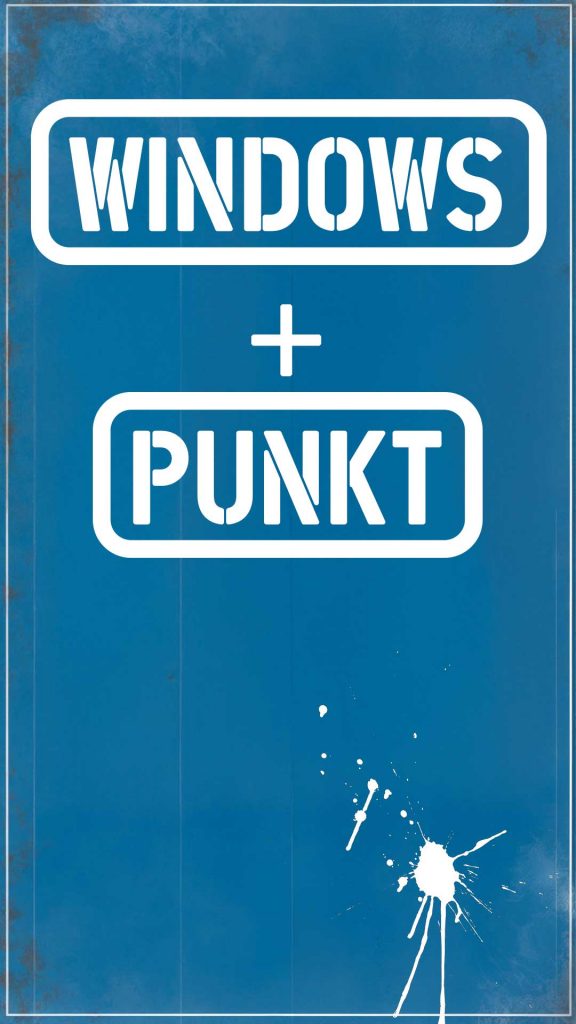
Ich bin ja Gen-X und auch noch männlich.
Meine Emojis beschränken sich auf Daumen hoch und Herz.
Wenn du öfter Emojis verwendest: dann drückst du auf Windows
die Tasten Windows + . (Punkt)
oder auf dem Mac Cmd + Ctrl + Leertaste.
Schon öffnet sich die Emoji-Tastatur, und du kannst aus Hunderten von Emojis wählen.
Perfekt für Chats, E-Mails oder Social Media!
11 ChatGPT in WhatsApp

Einfach die Nummer: +1-800-CHATGPT
oder +1-800-2428-478 als Kontakt abspeichern
und schon erscheint das OpenAI Logo.
Der Chat funktioniert dann wie mit jedem anderen Kontakt auch – nur dass du schneller eine Antwort bekommst.
Wenn du also den ganzen Tag eh auf Whatsapp unterwegs bist, dann kannst du dir die ChatGPT-App sparen und schreibst einfach in Whatsapp weiter.
Ist das was für dich?
Probier’s aus: +1-800-CHATGPT





